Iindlela ezi-6 zokwabelana ngesikrini se-iPad/iPhone ngePC
Mar 07, 2022 • Ifakwe kwi: Record Phone Screen • Izisombululo eziqinisekisiweyo
Ukuba ne-iPhone okanye i-iPad kunezibonelelo ezininzi njengoko kwenze ubomi bethu balula. Singasebenzisa i-iPhone/iPad ngeenjongo ezininzi; Ukudibanisa nehlabathi, ukudlala imidlalo, ukubukela iimuvi, ukuthatha iifoto, njl. Kuyabaluleka ngamanye amaxesha ukwabelana ngesikrini se-iPhone yethu kunye nePC ngeenjongo ezithile, ngoko siza kukufundisa iindlela ezi-6 ezahlukeneyo zokwabelana ngesikrini se-iPad / iPhone kunye PC kweli nqaku. Uyakwazi ngokulula isipili iPhone yakho screen kwikhompyutha yakho yobuqu ngokulandela naziphi na iindlela ezikhankanywe.
- Icandelo 1: Ukwabelana iPhone / iPad Screen usebenzisa iOS Screen Recorder
- Icandelo 2: Ukwabelana iPhone / iPad Screen usebenzisa Reflector
- Inxalenye 3: Ukwabelana iPhone / iPad Screen usebenzisa AirServer
- Inxalenye 4: Ukwabelana iPhone/iPad Screen usebenzisa 5KPlayer
- Inxalenye 5: Ukwabelana iPhone / iPad Screen usebenzisa LonelyScreen
- Ncoma: Sebenzisa i-MirrorGo ukwabelana ngesikrini se-iPad kunye nePC yakho
Icandelo 1: Ukwabelana iPhone / iPad Screen usebenzisa iOS Screen Recorder
Kule nxalenye yenqaku, siza kukwazisa ukuba iOS Screen Recorder. Wondershare iOS Screen Recorder sesona sixhobo sokwabelana ngekhusi kuyo nayiphi na i-iPhone/iPad enePC. Ikunceda ukonwabele ukurekhoda izikrini ezinkulu kunye nesipili kwizixhobo zakho ze-iOS ngokunjalo. Ukusebenzisa, ungakwazi ngokulula kwaye ngaphandle kwamacingo isixhobo sakho kwikhompyutha, irekhodi iividiyo, imidlalo, njalo njalo Masifunde ngoku amanyathelo indlela yokusebenzisa le iOS Screen Recorder ukuze sikwazi ukwenza ngayo nanini na xa siyifuna.

iOS Screen Recorder
Rekhoda ngokulula isikrini se-iPhone yakho, i-iPad, okanye i-iPod
- Jonga isixhobo sakho se-iOS kwiscreen sekhompyuter yakho ngaphandle kwamacingo.
- Rekhoda imidlalo, iividiyo, kunye nokunye kwiPC yakho.
- Wireless isipili iPhone yakho nayiphi na imeko, ezifana iintetho, imfundo, ishishini, imidlalo. njl.
- Ixhasa izixhobo ezisebenzisa i-iOS 7.1 ukuya kwi-iOS 12.
- Iqulethe zombini iinguqulelo zeWindows kunye ne-iOS (uguqulelo lwe-iOS alufumaneki kwi-iOS 13/14).
Inyathelo 1. Qhuba Dr.Fone
Okokuqala, kufuneka ukubaleka iOS Screen Recorder kwi computer yethu.
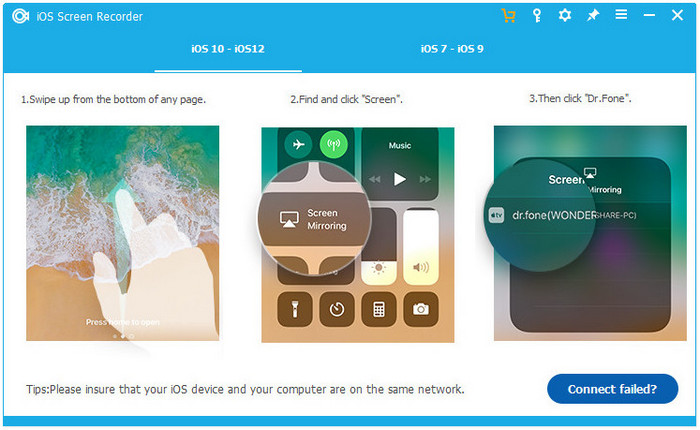
Inyathelo 2. Ukuqhagamshela i-Wi-Fi
Kufuneka siqhagamshele zombini ikhompyuter yethu kunye ne-iPhone kwi-intanethi ye-Wi-Fi efanayo.
Inyathelo 3. Vula Dr.Fone Mirroring
Kweli nyathelo, kufuneka senze Dr.Fone mirroring. Ukuba une iOS 7, iOS 8, kunye iOS 9, kufuneka uswayiphe kwaye ucofe ku 'Airplay' ukhetho kwaye ukhethe Dr.Fone njengoko ekujoliswe. Emva koko, ujonga kwi Mirroring ukuze usebenze.
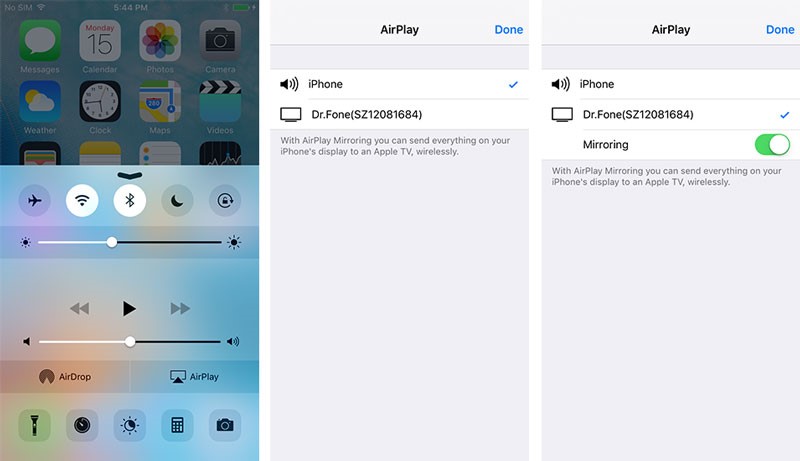
Kwabo bane-iOS 10, banokuswayipha kwaye bacofe kwi-Airplay Mirroring. Emva koko, kufuneka ukhethe Dr.Fone.
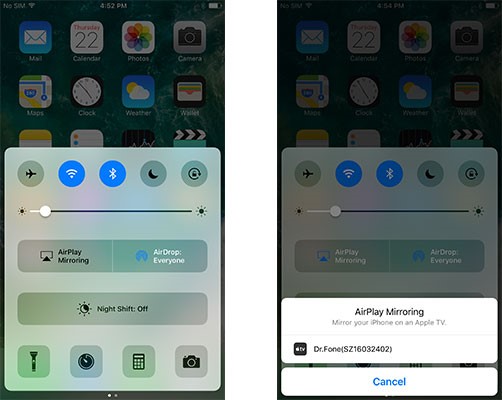
Inyathelo 4. Cofa iqhosha uQalisa Recording
Sibona amaqhosha amabini kwiscreen sekhompyuter yethu. Kweli nyathelo lokugqibela, kufuneka sicofe iqhosha lesangqa sasekhohlo ukuqala ukurekhoda kwaye iqhosha lesikwere lelokubonisa isikrini esigcweleyo. Ukucofa iqhosha le-Esc kwikhibhodi iya kuphuma kwiscreen esigcweleyo kwaye ukucofa iqhosha elifanayo lesangqa liya kuyeka ukurekhoda. Unako kwakhona ukugcina ifayile.
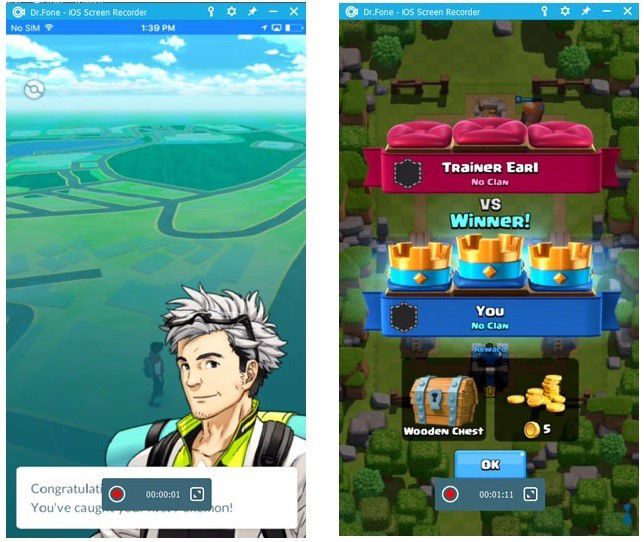
Icandelo 2: Ukwabelana iPhone / iPad Screen usebenzisa Reflector
IReflector sisipili esingenazingcingo kwaye sisasaza isicelo somamkeli esikunceda ukuba wabelane ngesikrini se-iPhone/iPad yakho kunye nePC yakho. Ungasipilila isixhobo sakho ngexesha lokwenyani kwaye uyilo luhlengahlengiswa ngokwalo nanini na isixhobo esitsha siqhagamshelwe. Ungayithenga nge-14.99 yeedola kwiwebhusayithi yayo esemthethweni kwaye uyisebenzise ngokwemfuno yakho. Ukulandela la manyathelo anikiweyo kuya kukwenza ukuba wabelane ngesikrini sesixhobo sakho kwiPC yakho ngokukhawuleza.
Inyathelo 1. Khuphela kwaye ufake iReflector 2
Into yokuqala ekufuneka siyenzile kukutyelela iwebhusayithi yayo esemthethweni kwaye siyikhuphele.
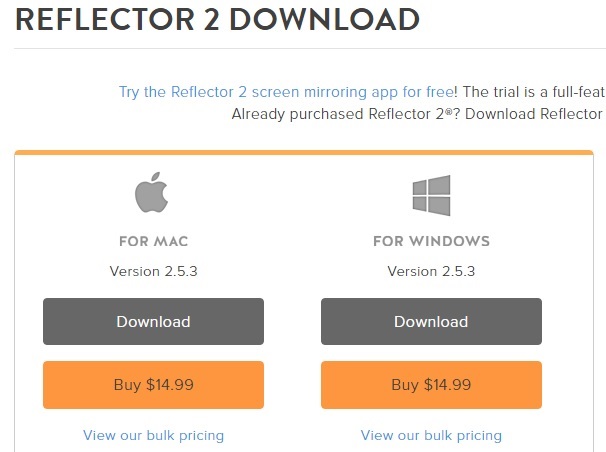
Inyathelo 2. Qalisa iReflector2
Ngoku kufuneka uqalise iReflector 2 ukusuka kwiMenu yokuQala kweli nyathelo. Kufuneka ucofe kwakhona kuVumela kwiiFirewall zefestile.
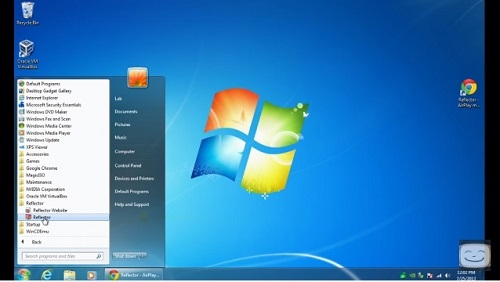
Inyathelo 3. Swayipa phezulu kuMzindi woLawulo
Ngoku kufuneka uswayiphe phezulu ukusuka ezantsi kwe-iPhone ukuvula iZiko loLawulo.
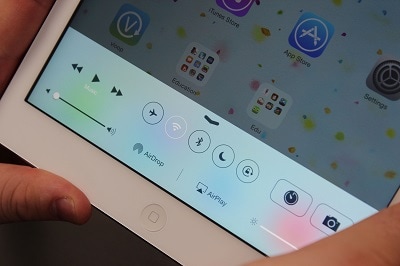
Inyathelo 4. Cofa kwi-Airplay
Apha kufuneka ucofe i icon yeAirplay kwaye iya kukubonisa uluhlu lwezixhobo ezikhoyo kubandakanya igama lekhompyuter yakho.
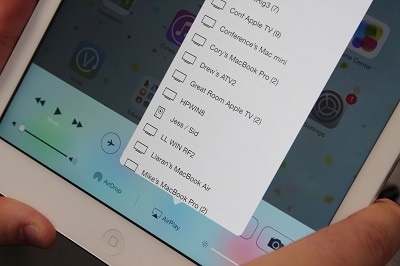
Inyathelo 5. Swayipha iSipili sokuTshintsha Guqula
Eli linyathelo lokugqibela kwaye kuya kufuneka uswayiphe isibuko sokutshintsha emva kokukhetha ikhompyuter yakho kuluhlu. Ngoku ufunde indlela yokwenza.
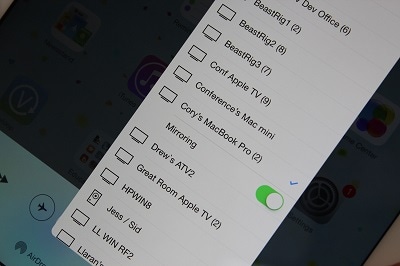
Inxalenye 3: Ukwabelana iPhone / iPad Screen usebenzisa AirServer
I-Airserver sisixhobo esimangalisayo sokujonga isikrini esikuvumela ukuba wabelane ngesikrini sakho se-iPhone/iPad kunye nePC yakho ngokukhawuleza ulandela amanyathelo alula. I-AirServer ineempawu ezininzi zokuphucula umhlaba wethu wedijithali. Nokuba yeyiphi injongo yakho emva kwesipili sesikrini, i-AirServer ikwenza uzive unelunda ngokuyisebenzisa. Qaphela ukuba zombini i-iPhone/iPad kunye nePC kufuneka ziqhagamshelwe ngenethiwekhi efanayo. Ngoku siza kubonisa indlela yokusebenzisa i-AirServeron kwiPC yakho.
Inyathelo 1. Ukukhuphela kunye nokufaka i-AirServer
Kwinqanaba lokuqala, siya kukhuphela kwaye sifake i-AirServer kwiPC yethu.
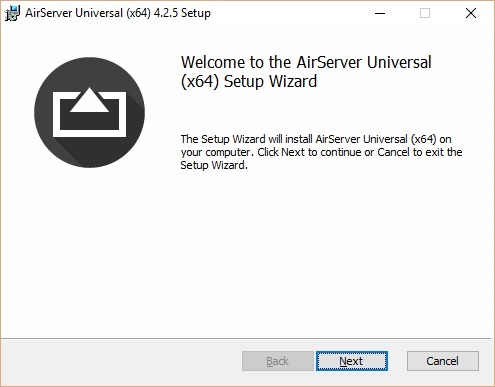
Inyathelo 2. Ukuvula i-AirServer emva kokuQaliswa
Nje ukuba ifakwe kwiPC yethu, kufuneka siyivule sisebenzisa ikhowudi yokuvula esiyifumene emva kokuthenga.
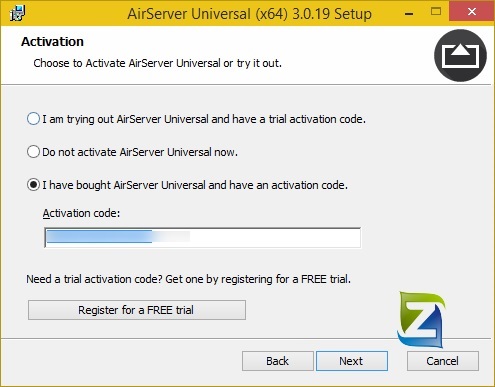
Inyathelo 3. Vula iziko lolawulo lwe-iPhone
Ngoku kufuneka sifikelele kwiZiko loLawulo le-iPhone yethu ngokuswayipha ukusuka ezantsi kwe-iPhone.
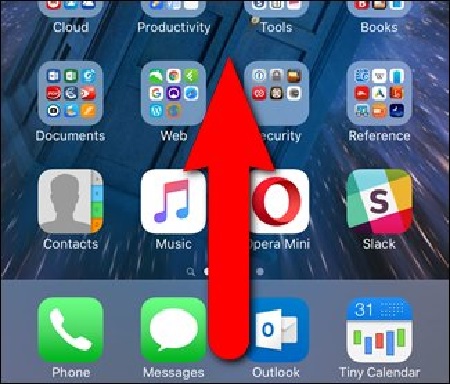
Inyathelo 4. Tap on Airplay & Yenza Mirroring
Kweli nyathelo, kufuneka sicofe kwi Airplay ukhetho njengoko kubonisiwe emfanekisweni. Kufuneka kwakhona uvule isipili ngokucofa kwiMirroring Slider. Ngoku into oyenzayo kwi-iPhone yakho iya kubonakala kwiPC yakho.
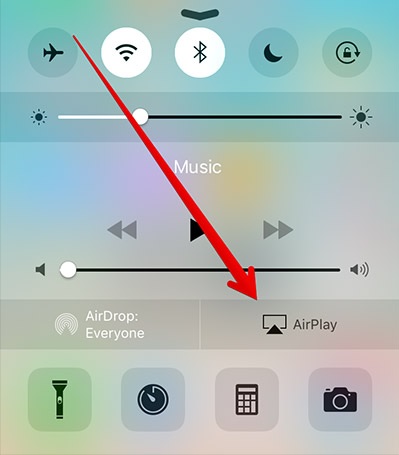
Inxalenye 4: Ukwabelana iPhone/iPad Screen usebenzisa 5KPlayer
Xa kufikwa ekwabelaneni ngekhusi le-iPad/iPhone kwiPC kunye nokudlulisa iifayile ezinjengevidiyo, imifanekiso kwiPC, i5KPlayer yenye yezona zinto zikhethwayo. Ukuba ne-Airplay eyakhelwe-ngaphakathi
umthumeli / umamkeli, ikuvumela ukuba usasaze ividiyo ukusuka kwi-iPhone yakho ukuya kwiPC yakho. Gcina ukhumbula ukuba zombini izixhobo: i-iPhone yethu kunye neKhompyutha kufuneka ziqhagamshelwe kwi-Wi-Fi efanayo. Makhe sibone indlela yokwabelana nge-iPad/iPhone Screen kwi-PC usebenzisa i-5KPlayer.
Inyathelo 1. Khuphela kwaye ufake i-5KPlayer
Ekuqaleni, siza kukhuphela kwaye sifake 5KPlayer kwiPC yethu. Xa sele ifakiwe, kufuneka siyiphehlelele.
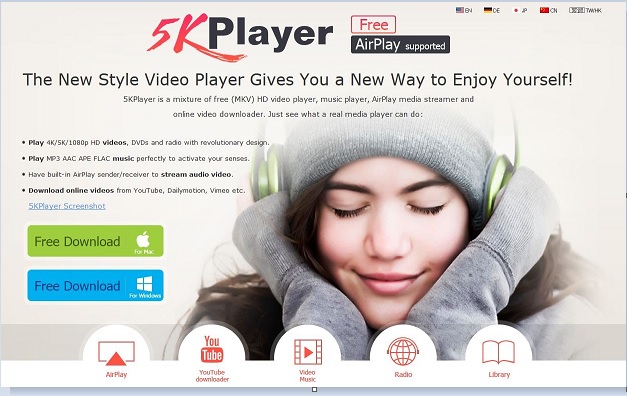
Inyathelo 2. Vula iziko lolawulo lwe-iPhone
Ngoku kufuneka sifikelele kwiZiko loLawulo le-iPhone yethu ngokuswayipha ukusuka ezantsi kwe-iPhone.
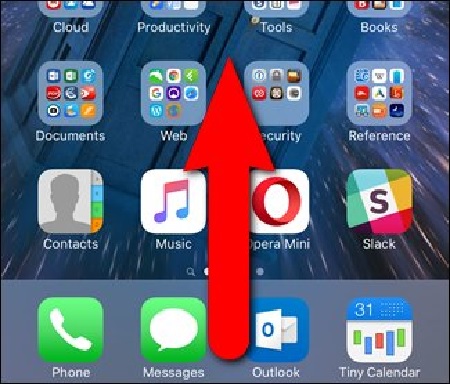
Inyathelo 3. Tap on Airplay & Yenza Mirroring
Kweli nyathelo, kufuneka sicofe kwi Airplay ukhetho njengoko kubonisiwe emfanekisweni. Kufuneka kwakhona uvule isipili ngokucofa kwiMirroring Slider. Ngoku into oyenzayo kwi-iPhone yakho
iya kubonakala kwikhompyuter yakho.
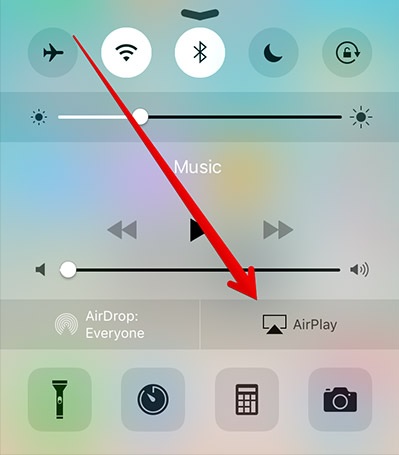
Inxalenye 5: Ukwabelana iPhone / iPad Screen usebenzisa LonelyScreen
Kule nxalenye yokugqibela yenqaku, siza kuthetha ngeLonelyScreen esisicelo esilumkileyo sokwabelana ngesikrini se-iPhone kunye nePC. Njengomamkeli womoya wePC, iLonelyScreen isinceda ukuba sikhuphe isikrini se-iPad ngokulula kwiPC kwaye singonwabela umculo, iimuvi, kunye nantoni na esifuna ukuyibonisa kwiPC. Ukusebenzisa iLonelyScreen, sinokuyitshintsha ngokulula iPC yethu ibe yiApple TV kwaye sisasaze nawuphi na umxholo ovela entendeni yesandla sethu. Landela la manyathelo alula nalula:
Inyathelo 1. Ukukhuphela kunye nokusebenzisa iLonelyScreen
Okokuqala, siza kukhuphela kwaye sifake iLonelyscreen kwiPC yethu. Nali ikhonkco lokukhuphela iPC: http://www.lonelyscreen.com/download.html. Nje ukuba ifakwe, iya kuziqhuba ngokwayo.
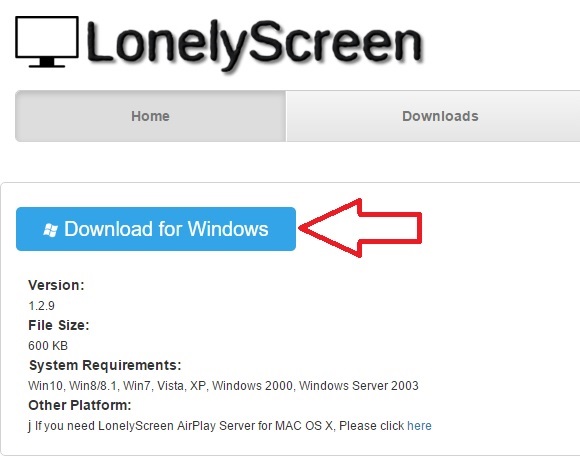
Inyathelo 2. Yenza Airplay kwi iPhone
Kweli nyathelo, kufuneka sivule i-Airplay kwi-iPhone. Swayiphela phezulu ukusuka ezantsi kwi-iPhone ukungena kwiZiko loLawulo kwaye ucofe iAirplay ukhetho njengakumfanekiso.
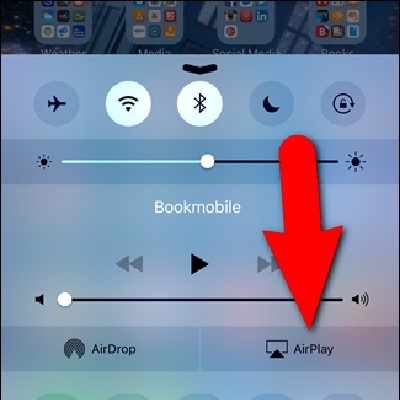
Inyathelo lesi-3. Ukucofa kwiGama leLonelyScreen
Ngoku kufuneka sicofe kwiLonelyScreen okanye naliphi na igama esilinike umamkeli weLonelyScreen. Apha kule nto, ibizwa ngokuba yiPC kaLori.
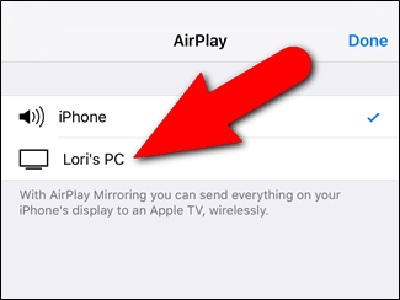
Inyathelo 4. Ukucofa kwi-Mirroring Slider
Kweli nyathelo, siza kucofa kwisilayidi seMirroring ukuqalisa ukwenza isipili kwisixhobo. Iqhosha lesilayidi lesipili liya kujika libe luhlaza xa sele liqhagamshelwe. Ngale ndlela, siye sabelana ngempumelelo ngesikrini se-iPhone kunye nePC.
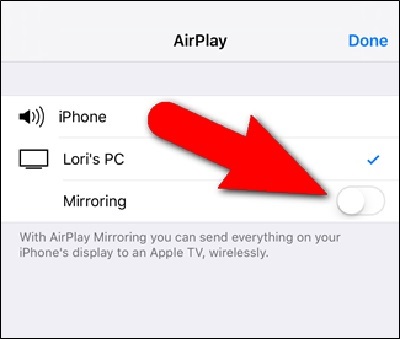
Ncoma: Sebenzisa i-MirrorGo ukwabelana ngesikrini se-iPad kunye nePC yakho

Wondershare MirrorGo
Misa i-iPhone / iPad yakho kwiPC enkulu yesikrini
- Iyahambelana nenguqulo yamva nje ye-iOS yesipili.
- Isibuko kunye nokubuyisela umva ukulawula i-iPhone yakho kwiPC ngelixa usebenza.
- Thatha izikrini kwaye ugcine ngqo kwiPC
Inyathelo 1. Khuphela MirrorGo software ekhompyutheni.
Khuphela isoftware kwiPC kwaye uyiqalise.

Inyathelo 2. Qhagamshela kwi-Wi-Fi efanayo
Nceda uqhagamshele i-iPad yakho kunye nekhompyuter nge-Wi-Fi efanayo ngaloo ndlela zikwinethiwekhi enye. Khetha i-MirrorGo phantsi kwe-'Screen Mirroring' njengoko ubona kwi-interface ye-MirrorGo.

Inyathelo 3. Qala isipili iPad yakho
Emva kokuba ukhethe i-MirrorGo kwi-iPad yakho, isikrini siya kubonisa kwikhompyuter.
Esi siqwenga sokubhala siluncedo kakhulu kwabo bangaziyo ukwabelana ngesikrini se-iPhone okanye i-iPad ngePC. Kuya kufuneka ukuba ufunde iindlela ezintandathu ezahlukeneyo zokwabelana ngesikrini se-iPhone yakho kwiPC yakho. Ungasebenzisa nayiphi na enye yeendlela ezikhankanyiweyo ukonwabela isipili sesikrini.






UAlice MJ
abasebenzi Umhleli